Vinculación procede
del latín vinculatĭo y hace mención a la acción y efecto de vincular (atar
algo en otra cosa, perpetuar algo, someter el comportamiento de alguien al de
otra persona, sujetar, asegurar).
Vinculación de datos en las hojas de Excel
Un vínculo
en Excel lo que te permite es copiar los datos de una hoja a otra tanto
del mismo libro como de libros diferentes y lo que es más importante dicho
vínculo hace que si el dato de la hoja inicial o origen
cambia, este cambio también se
realiza en la hoja destino.
Conviene recordar
que cosa diferente es Copiar y Pegar tal cual, ya que con esa acción no se
logra la vinculación descrita en el apartado anterior.
También es
diferente hablar de hipervínculos, sobre lo cual puedes leer en: Enlaces.
Para explicar este tema primero vas a realizar un
vínculo entre dos hojas del mismo libro de Excel y luego entre dos hojas de
libros diferentes
Una aplicación práctica de esta
herramienta: Imagina que tienes un libro con los baremos o precios de ciertos
productos y en otra el resultado de las ventas que consiste en multiplicar el
precio por la cantidad vendida, si cambian los precios en el libro de origen y
los tienes vinculados en el libro destino automáticamente al cambiar los
primeros se cambian los segundos.
Los pasos a seguir para vincular hojas del mismo libro son los siguientes:
1. Abre un libro de Excel en blanco.
2. Situado en la hoja 1 escribe en la celda A1 un
dato, por ejemplo escribe un 2. Pulsa Intro.
3. Ahora Copia este dato.
4. Sitúate ahora en la hoja 2 del libro, en la
celda B5 por ejemplo, o en la que quieras
5. Arriba a la izquierda en la pestaña Inicio,
tienes el icono Pegar con una flecha negra debajo del título, despliega para
ver las opciones existentes pinchando sobre ella. Elige Pegar vínculos.
6. Vuelve a situarte en la hoja 1, vas a cambiar el
dato ahora escribe 222222.
7. Ve a la hoja 2 y comprueba que el cambio se ha
realizado.
8. Además fíjate en la barra de formulas, está
escrito: =Hoja1!$A$1 es la sintaxis que Excel da a las celdas vinculadas del
mismo libro. En la primera parte se refiere al nombre de la hoja y en la
segunda a la celda de dicha hoja.
9. Si la hoja tuviese nombre aparecerá dicho nombre
en vez de Hoja1.
Muy bien pues ahora se trata de hacer los mismo
pero en dos libros diferentes.
Los pasos a seguir son idénticos solo que necesitas
tener abiertos dos libros diferentes de Excel.
(Otra forma de
realizar los vínculos es la siguiente: tras Pegar en la celda donde quieres el
dato hacer clic en el desplegable y elegir Vincular celdas, puedes ver como en: Conoce y practica las opciones de pegado en tu hoja de cálculo).
Los pasos a seguir para
vincular hojas de diferentes libros son los
siguientes:
1. Abre dos libros diferentes de Excel, de serie
sus nombres serán Libro1 y Libro2.
2. Realiza los pasos 2 a 8 de la explicación
anterior.
3. Comprueba que en la barra de formulas está
escrita la sintaxis de esta acción, donde se hace referencia al los libros y a
las hojas vinculadas.
Puedes seguir practicando copiando y pegando con
vinculación entre diferentes hojas de diferentes libros y en diferentes celdas.
Tips:
Situado en el
libro destino, las opciones más avanzadas para el trabajo con vínculos se
manejan para la versión Excel
2007 y siguientes desde
la opción Datos, después dentro del grupo
de trabajo Conexiones en Editar vínculos. En Excel 2003 desde el menú Edición y luego en Vínculos.
Verás la ventana
llamada Modificar vínculos, podrás Actualizar valores, cambiar origen, abrir
origen, Romper vinculo, comprobar estado,… Con estas opciones podrás realizar
actualizaciones, cambios, quitar el vínculo, comprobar el estado del mismo.
Related
Cómo vincular múltiples celdas de otra hoja de
cálculo en Excel
Cuando vinculas una celda en Excel a una celda de
otra hoja de cálculo, la celda que contiene el enlace muestra la misma
información que la celda de la otra hoja.
La celda que contiene el enlace se
denomina celda dependiente. La celda en la otra hoja de cálculo que contiene
los datos a los cuales referencia el enlace es llamada celda precedente.
La
celda dependiente cambia automáticamente si la celda precedente cambia. Si
deseas vincular múltiples celdas de otra hoja de cálculo, puedes usar una
función matricial, que te permite vincular un rango de celdas con una fórmula.
Aprenda Excel en
sus tiempos libres y de una manera práctica y sencilla.
Haz clic sobre la pestaña de la hoja de cálculo, en
la parte inferior de la pantalla, que contiene un rango de celdas precedentes
que quieres vincular.
Un rango es un bloque o grupo de celdas adyacentes. Por
ejemplo, supón que deseas vincular un rango de celdas vacías en
"Hoja1" a un rango de celdas precedentes en "Hoja2". Haz
clic en la pestaña "Hoja2".
Determina el ancho del rango precedente en
columnas, y su altura en filas. En este ejemplo, supón que las celdas desde A1
hasta A4 de "Hoja2" contienen una lista de números 1, 2, 3 y 4,
respectivamente, que serán tus celdas precedentes. Este rango precedente tiene
una columna de ancho por cuatro filas de alto.
Haz clic en la pestaña de la hoja de cálculo, en la
parte inferior de la pantalla, que contiene las celdas vacías en las que
insertarás el enlace. En este ejemplo, haz clic en la pestaña
"Hoja1".
Selecciona el rango de celdas vacías que quieres
vincular a las celdas precedentes.
Este rango debe tener el mismo tamaño que el
rango precedente, pero puede estar en una diferente ubicación en la hoja de
cálculo. Haz clic y mantén presionado el botón del ratón sobre la celda
superior izquierda del rango, arrastra el cursor del ratón hasta la celda
inferior derecha de este rango y suelta el botón para seleccionar.
En este ejemplo,
asume que deseas vincular las celdas C1 a C4 al rango precedente. Haz clic
sobre la celda C1, arrastra el ratón hasta la celda C4 y suelta el mouse para
destacar el rango.
Escribe "=", el nombre de la hoja que
contiene las celdas precedentes, "!", la celda superior izquierda del
rango precedente,” y la celda inferior derecha del rango precedente. Presiona
"Ctrl", "Shift" y "Enter" simultáneamente para
completar la fórmula matricial. Cada celda dependiente está ahora vinculada a
su respectiva celda en el rango precedente. En este ejemplo, escribe
"=Hoja2! A1:A4" y presiona "Ctrl", "Shift" y
"Enter" simultáneamente. Las celdas C1 a C4 de la "Hoja1",
contienen ahora la fórmula "{=Hoja2! A1:A4"}", demarcada por
corchetes, y muestra los mismos datos que las celdas precedentes en
"Hoja2".
vinculacion de datos
vinculación de datos en los libros de excel
La forma más sencilla de vincular dos archivos de Excel es tener los dos
abiertos en su
Pantalla. Simplemente:
Haga clic en una celda de su archivo original
© 2010 Excel with Business 2 Unidad 5: Vincular libros de Excel
Escriba el signo “=”
Haga clic en la celda pertinente del segundo archivo
Pulse la tecla Entrar.
Ahora debería ver el valor de la celda seleccionada de su segundo
archivo en su primer
Archivo. También debería ver en la barra de fórmulas algo desalentador
como:
= [Libro1]Hoja1!$E$12
Donde:
[Libro1] es el nombre del archivo al que está vinculando
Hoja1 es el nombre de la hoja de cálculo a la que está vinculando
! indica dónde finaliza el nombre de la hoja
$E$12 es la celda a la que está vinculando.
Los símbolos del dólar
indican una referencia
Absoluta (esencialmente, que si copia esta fórmula en cualquier lugar de
su hoja, se
Vinculará a la celda E12, sin tener en cuenta nada más) lo cual se cubre
en la Unidad 11:
Referencias de celda.
Aunque usted raramente tendrá que escribir esto partiendo de cero,
podría necesitar
Editarlo, es decir, cambiar la hoja de cálculo o la celda vinculada.
Puede hacer esto editando
la fórmula directamente en la barra de fórmulas (F2 es un atajo útil
para ello, ¡pruébelo!).
De hecho, puede vincular celdas entre diferentes libros de Excel con
muchas fórmulas,
incluyendo aquellas que se refieren a una selección de celdas. Suponga
que tenemos dos
archivos, uno llamado Fuente y otro llamado Destino. En el archivo Fuente
tenemos los
siguientes datos sobre el uso de las letras del alfabeto:
Es posible que otro libro de Excel contenga los datos que desea usar o analizar, pero que usted no sea el propietario del archivo o no quiera arriesgarse a modificarlo. Puede usar el Asistente para la conexión de datos para crear una conexión dinámica entre un libro "externo" y su libro. Para obtener acceso al Asistente para la conexión de datos, vaya a la pestaña Datos.
Conectarse a otros tipos
de orígenes de datos
lt;
Es posible que otro libro de Excel contenga los datos que desea usar o analizar, pero que usted no sea el propietario del archivo o no quiera arriesgarse a modificarlo. Puede usar el Asistente para la conexión de datos para crear una conexión dinámica entre un libro "externo" y su libro. Para obtener acceso al Asistente para la conexión de datos, vaya a la pestaña Datos.
Paso 1: Crear una conexión con el libro y sus hojas
de cálculo
Tenga en cuenta que las hojas de
cálculo se denominan "tablas" en el cuadro de diálogo Seleccionar tabla que aparece
en el paso 5.
En la pestaña Datos,
haga clic en Conexiones
1.
En el
cuadro de diálogo Conexiones
del libro caja de diálogo, haga
clic en Agregar.
2.
En la
parte inferior del cuadro de diálogo Conexiones
existentes, haga clic en Examinar en busca de más.
3.
Busque
el libro y haga clic en Abrir.
4.
En el
cuadro de diálogo Seleccionar
tabla, seleccione una tabla (hoja de cálculo) y
haga clic en Aceptar.
5.
Puesto
que todas las tablas que se agregan se denominan a partir del nombre del libro,
puede cambiarles el nombre por uno más significativo.
1.
Seleccione
una tabla y haga clic en Propiedades.
2.
Cambie
el nombre en el cuadro de nombre Conexión.
3.
Haga
clic en Aceptar.
6.
Para
agregar más tablas, repita los pasos del 2 al 5 y cámbieles el nombre según sea
necesario.
7.
Haga
clic en Cerrar.
Paso 2: Agregar
las tablas a la hoja de cálculo
1. Haga clic en Conexiones
existentes, seleccione la tabla y haga
clic en Abrir.
2. En el cuadro de diálogo Importar datos que aparece, elija dónde desea ubicar los
datos en el libro y si desea ver los datos como una tabla, un informe de tabla
dinámica o un gráfico dinámico.
3. Opcionalmente, puede agregar los datos al modelo de
datos para combinarlos con otras tablas o datos de otras fuentes, crear
relaciones entre tablas y más opciones que las que se tienen con un informe de
tabla dinámica básico.
Mantener los datos
del libro actualizados
Ahora que se ha
conectado al libro externo, querrá tener siempre los datos más recientes en el
libro. Vaya a Datos > Actualizar todo para
obtener los últimos datos. Para obtener más información sobre la actualización,
vaya a Actualizar datos conectados a otro libro.
Conectarse a otros tipos
de orígenes de datos
¿Necesita conectarse a otros orígenes de datos,
como OLE DB, Microsoft Asure Marketplace, Access, otro libro de Excel, un
archivo de texto o uno de cualquier otro tipo? Vea los artículos siguientes
para más información.
Conectar datos OLE DB con el libro
Conectar una base de datos de SQL Server
con el libro
Conectar una fuente de Microsoft Asure
DataMarket con el libro
Conectar datos externos con el libro.
Espero y esta información les haya servido y para que quede un poco mas claro les dejo unos vídeos para que puedan comprender mejor el tema de vinculación de datos.

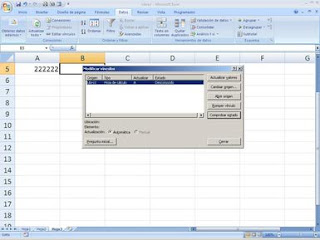

la información presentada en este blog me parece muy importante ya que se encuentra muy compleja y es de gran ayuda para aquellas personas que no sepan como realizar estas funciones en el programa de excel y gracias por brindar esta información tan importante para conocer mas
ResponderEliminarLa informacion es buena ademas de la organizacion que tiene excelente trabajo.
ResponderEliminarExcelente informacion destaca cada uno de los pasos muy buena
ResponderEliminarla información me parece muy importante especifica los pasos para su utilizacion
ResponderEliminarexcelente información, ayudo a resolver mis dudas,ademas tu organización es muy favorable para comprender
ResponderEliminar